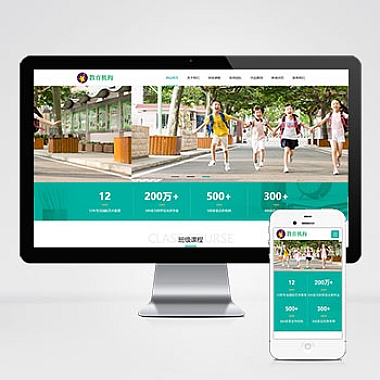在日常工作和学习中,我们经常需要从网页上快速查找图片并获取它们的链接地址,无论是用于分享、引用还是保存。Microsoft Edge浏览器提供了简单高效的方式来实现这一需求。如何在Edge浏览器中查找图片并复制其链接,帮助您提升效率。
一、通过右键菜单直接复制图片链接
- 在Edge浏览器中打开目标网页,找到需要获取链接的图片。
- 右键点击图片,在弹出的菜单中选择「复制图片链接」(或类似选项,具体名称可能因Edge版本略有不同)。
- 此时图片的URL地址已保存到剪贴板,可直接粘贴使用。
二、通过开发者工具获取图片链接
如果右键菜单没有显示复制链接选项,可以通过开发者工具获取:
- 右键点击图片,选择「检查」或按F12打开开发者工具。
- 在Elements(元素)面板中,系统会自动定位到对应的<img>标签。
- 在标签的src属性中即可找到图片链接,右键选择「Copy value」复制。
三、批量获取页面所有图片链接
如果需要获取页面上所有图片的链接:
- 按F12打开开发者工具,切换到「Network」(网络)选项卡。
- 点击「Images」筛选器,刷新页面后所有加载的图片会显示在列表中。
- 右键任意图片项,选择「Copy」→「Copy link address」即可复制单张图片链接。
四、使用扩展程序增强功能
Edge商店中的「Image Downloader」等扩展可以:
- 一键显示当前页所有图片及分辨率
- 批量导出图片链接列表
- 按尺寸筛选目标图片
五、注意事项
- 部分网站可能对图片链接做了防盗链处理,直接使用可能显示异常
- 动态加载的图片需要滚动页面完全加载后才能获取
- 右键菜单被禁用的网站可通过开发者工具绕过限制
掌握这些技巧后,无论是单张图片还是批量获取,都能在Edge浏览器中轻松完成。建议将常用方法添加到浏览器书签或笔记中,方便随时调用。